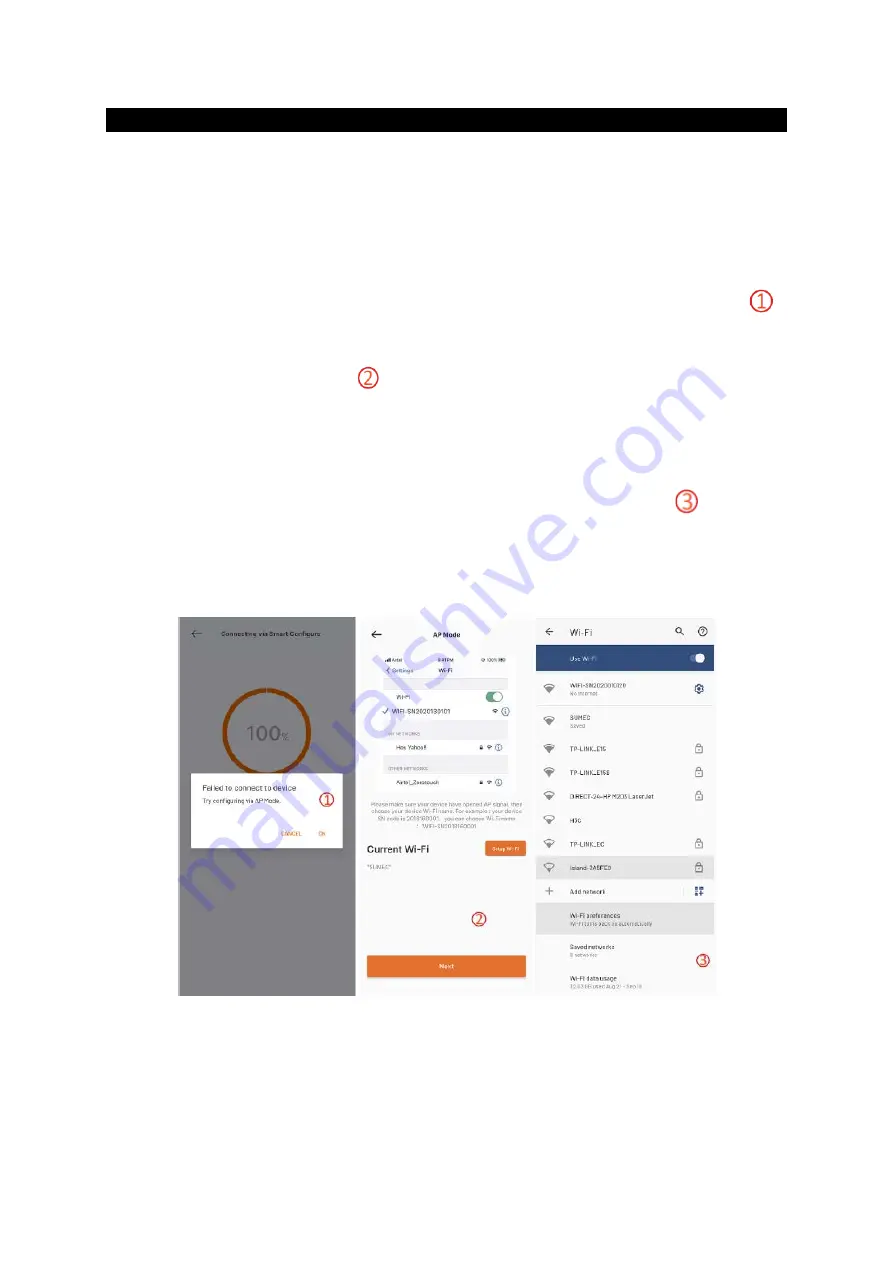
CloudHawk
Configuration de l’assistant au mode AP
Pour les appareils Wi-Fi, en raison des différentes conditions de configuration, il peut
arriver que l’appareil ne parvienne pas à terminer le processus de configuration
Internet dans l’assistant de configuration intelligente. Dans ce cas, nous vous
suggérons de suivre les instructions ci-dessous :
1.
Lorsque la configuration intelligente a échoué, la page suivante s’affiche (
).
Cliquez sur le bouton OK pour poursuivre le processus.
2.
Lorsque la page suivante ( ) s’affiche, le téléphone mobile est actuellement
connecté à votre routeur domestique. Vous devez alors changer le Wi-Fi et
sélectionner le Wi-Fi créé par notre tondeuse robotique. Veuillez cliquer sur le
bouton « Setup WiFI » pour accéder à la page de sélection du Wi-Fi.
3.
Dans la page de sélection du Wi-Fi du téléphone mobile (
), veuillez
sélectionner le Wi-Fi dont le nom commence par « WIFI-SNxxxxxxxxxxx ». Gardez
à l’esprit que ce Wi-Fi n’a pas d’accès à l’Internet, mais accordez tout de même
l’autorisation de vous connecter
Summary of Contents for CLOUDHAWK
Page 2: ...CLOUDHAWK ...
















































